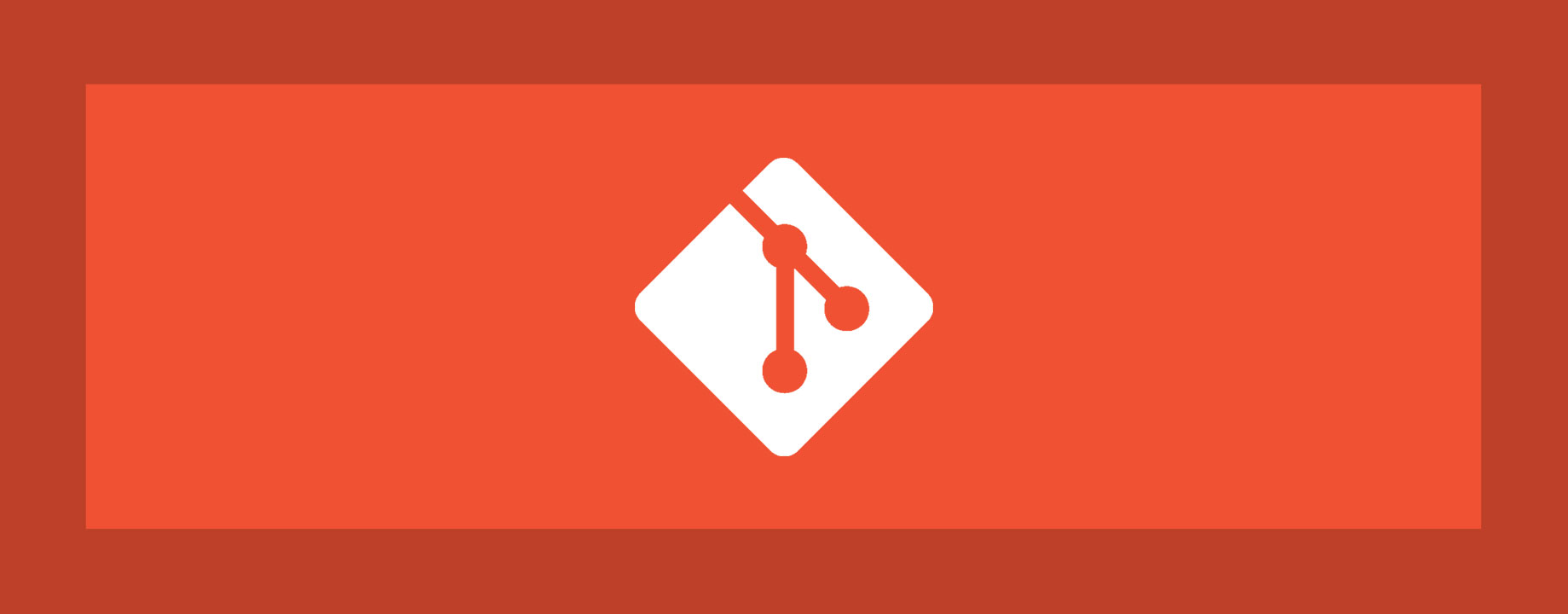En las anteriores entregas de esta serie ya hemos visto cómo hacer un commit y qué hacer si nos equivocamos, pero todavía hay mucho más que podemos hacer y por tanto muchas más cosas en las que podemos equivocarnos.
Hace unos días, por ejemplo, actualizando el código fuente de esta página a la versión más reciente de Symfony encontramos un bug que impedía el correcto funcionamiento de la página web tal y como la veis ahora; para poder seguir haciendo cambios mientras los desarrolladores de Symfony solucionaban el problema lo más fácil era revertir los archivos modificados a la versión que tenían antes de efectuar estos cambios… pero yo ya había hecho un commit porque se suponía que la página estaba bien actualizada y que debería funcionar correctamente. La batería de test de proyecto no se inicia manualmente (aunque también se puede, claro) sino que automáticamente se lanza cuando el nuevo código se envía a GitHub, con el fin de conseguir mayor agilidad y de aislar en lo posible a los desarrolladores de lo que en principio es una tarea repetitiva y monótona. Aunque un inconveniente es por ejemplo este que comento, que no te das cuenta de si algo está mal hasta que no lo envías a GitHub.
¿Qué hacer entonces? Pues muy fácil, y ya lo hemos visto en anteriores entregas de esta serie, aunque lo hemos pasado por alto. Por ejemplo, queremos que la gente que ya sabe cómo funciona Git, y en principio no les va a servir, siga visitándonos porque tenemos muchas más cosas que ofrecerles. Vamos a añadir en nuestro index.html una frase para dejárselo claro:
<p>And if you are not interested in this course, we recommend you to
stay tuned for updates too, because we'll be adding posts about other
different topics completely different to this one </p>
Esta frase la vamos añadir debajo de esta otra:
<p>Would you like to get ninja level in Git? Stay tuned to our course!</p>
Pero… ¡sorpresa! ¿Qué pasó? Se nos ha ido la mano y en lugar de ponerlo debajo de esa otra frase lo hemos reemplazado, ya no queda ni rastro de nuestra frase para agradar a los expertos en marketing y no hay forma de recuperarla… ¿Seguro? ¡Pues sí la hay! Aquí está Git para ayudarnos en esta tarea. Vamos a usar de nuevo nuestro querido comando git status y a ver qué tiene que contarnos esta vez:
On branch master
Changes not staged for commit:
(use "git add <file>..." to update what will be committed)
(use "git checkout -- <file>..." to discard changes in working directory)
modified: index.html
no changes added to commit (use "git add" and/or "git commit -a")
Aunque esto ya lo hemos visto otras veces, habíamos pasado por alto la cuarta línea en la que nos dice exactamente lo que buscamos ahora: recuperar la versión anterior de un archivo modificado. Y es tan sencillo como escribir, como nos indica, git checkout -- index.html y el problema estaría solucionado…
…O quizá no, porque somos tan torpes que esta vez además de equivocarnos, nos hemos dado cuenta después de introducir el comando git add . que ya vimos anteriormente que enviaba a la lista de cambios para incluir en el siguiente commit todos los archivos que hayan recibido alguna modificación. Bien, pues si ahora escribimos el ya conocido comiendo git status estaremos ante una línea que hasta ahora también habíamos ignorado:
On branch master
Changes to be committed:
(use "git reset HEAD <file>..." to unstage)
modified: index.html
Y es precisamente la tercera línea la que nos indica qué comando tenemos que ejecutar para conseguir lo que nos proponemos. HEAD hace referencia al último commit, es decir: el último commit válido que hicimos, por lo que si volvemos a él todos los cambios que hemos añadido con git add . y que todos están mal porque estamos nerviosos y no paramos de equivocarnos, desaparecerán como si nunca hubiesen existido. ¡Justo lo que nos interesa! Procedemos pues con el comando: git reset HEAD index.html
Unstaged changes after reset:
M index.html
Y ya lo hemos conseguido por fin, ya no nos hemos equivocado con la frase que queríamos poner, en el sitio en el que la queríamos poner, y sin eliminar ninguna otra que no queríamos eliminar. Sólo queda guardar los cambios para que no se pierdan:
$ git add index.html
$ git commit -m "Trying that Git expert people continue trusting SargantanaCode's project"
[master 497f0c9] Trying that Git expert people continue trusting SargantanaCode's project
1 file changed, 3 insertions(+)
Errar es humano, pero con las herramientas adecuadas podemos conseguir que los errores sean menos graves de lo que podrían ser. Y ahora que cada vez sabéis utilizar mejor Git, recordad: ¡nunca dejéis de programar!
¿Sed de conocimiento?
Este artículo forma parte del curso Domina Git desde cero. El anterior artículo de este curso es Los tres estados de Git y el próximo es Introducción a las ramas en Git (I).